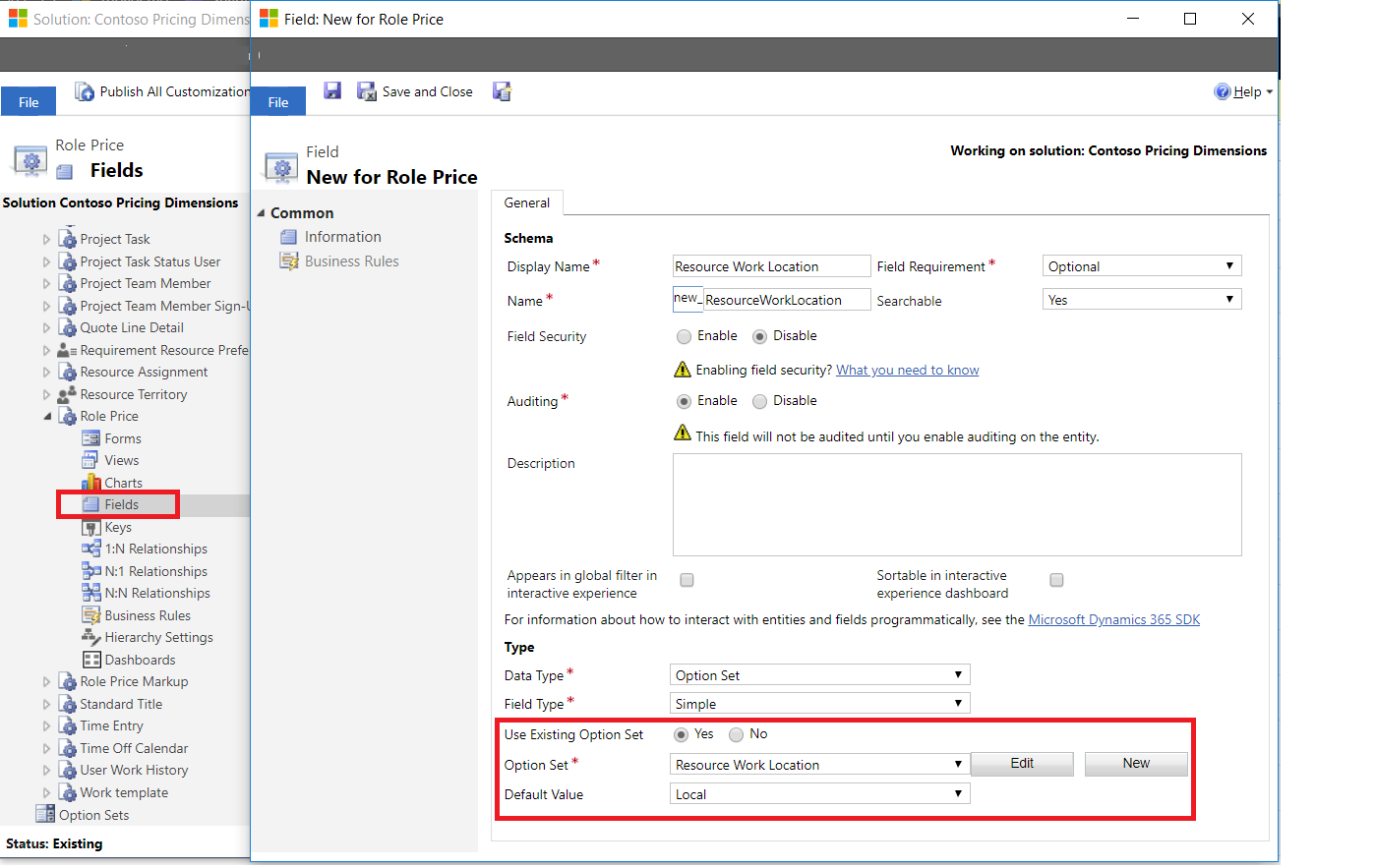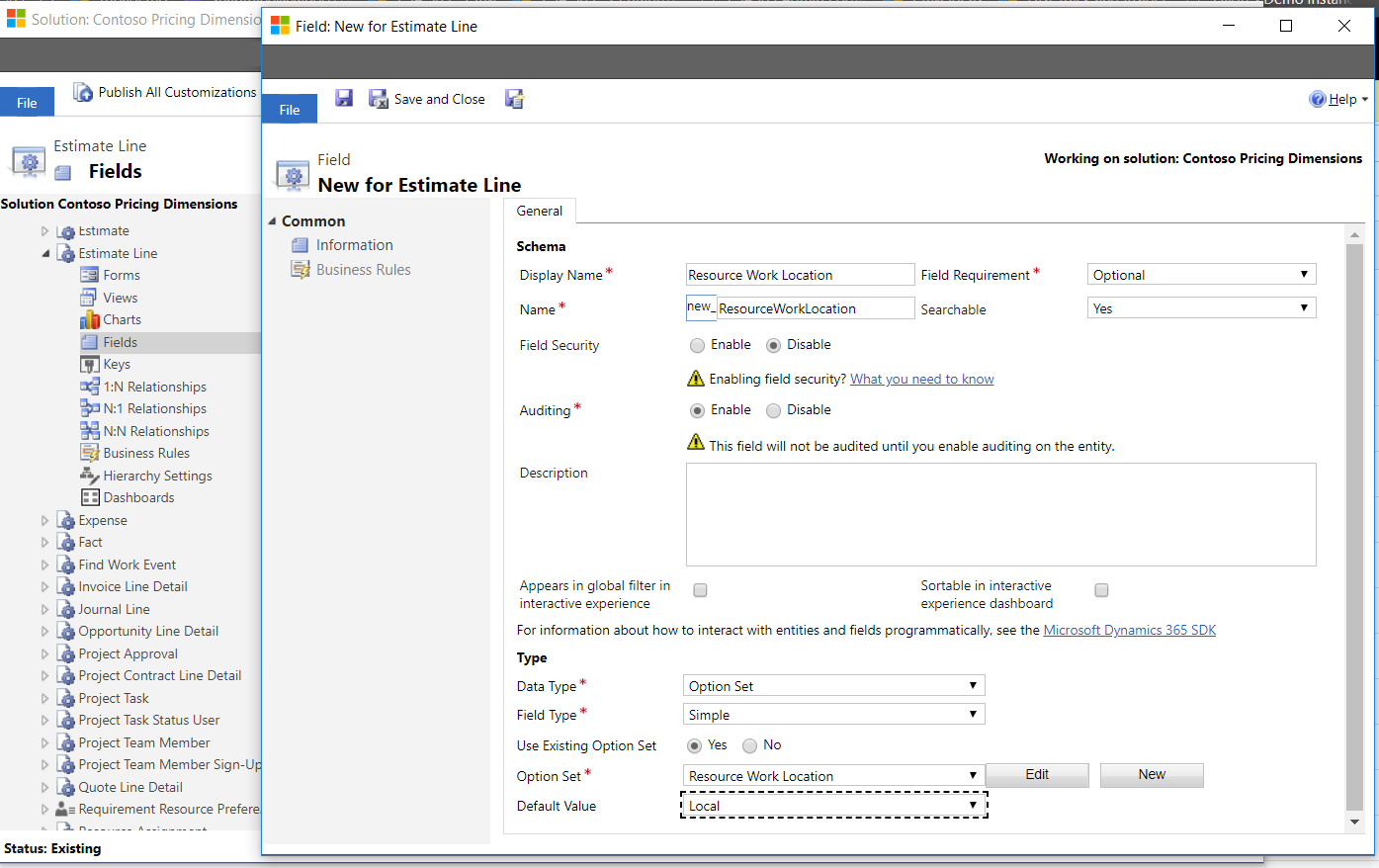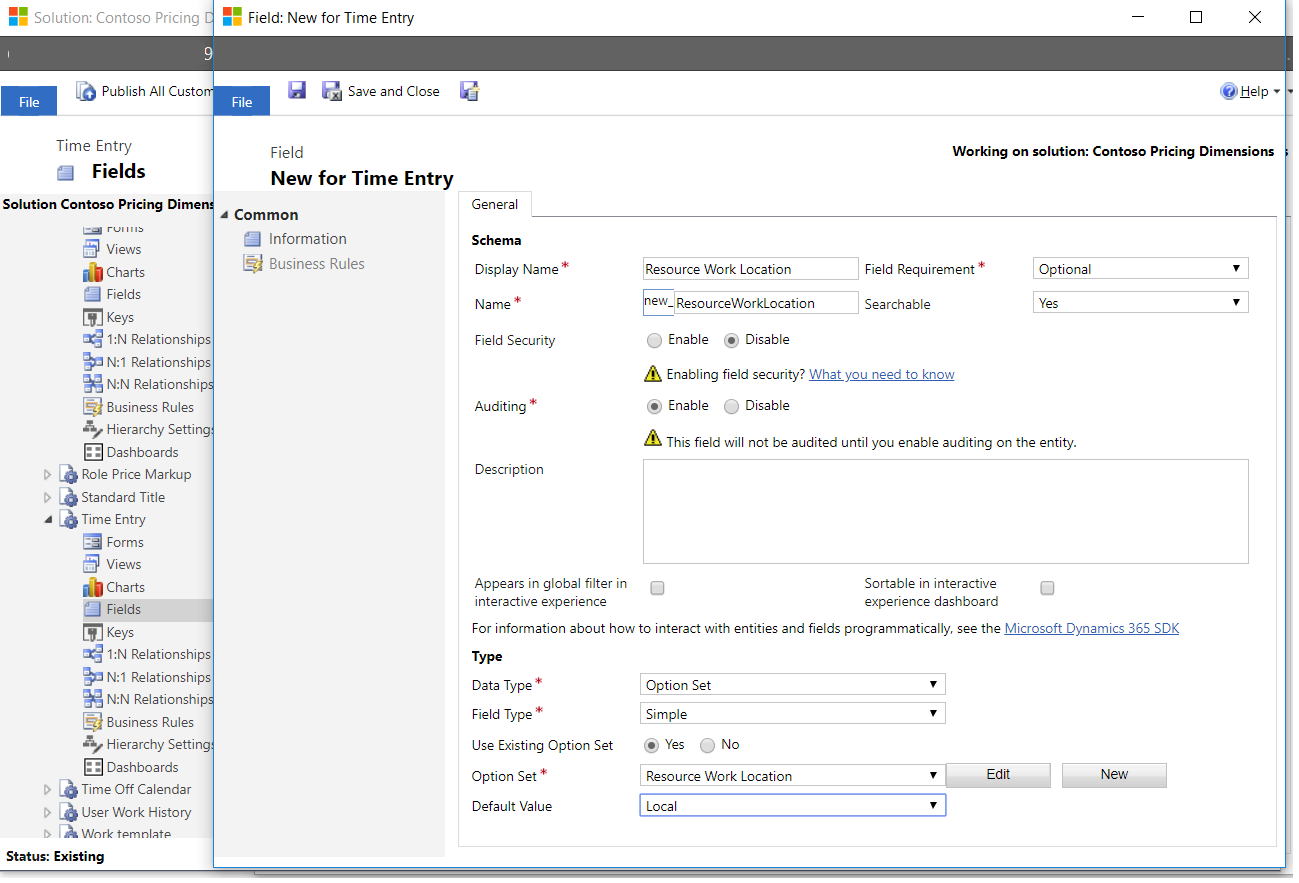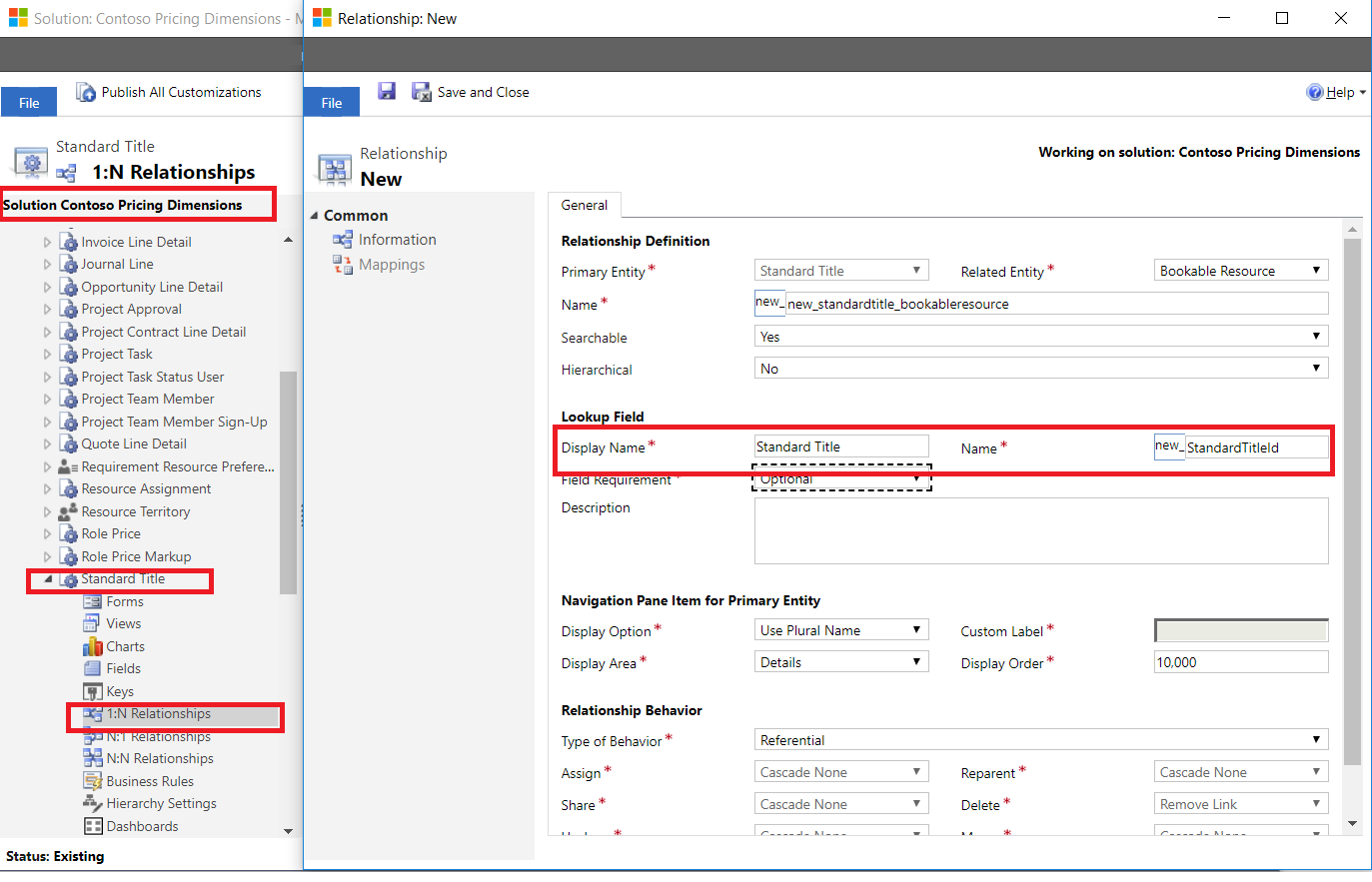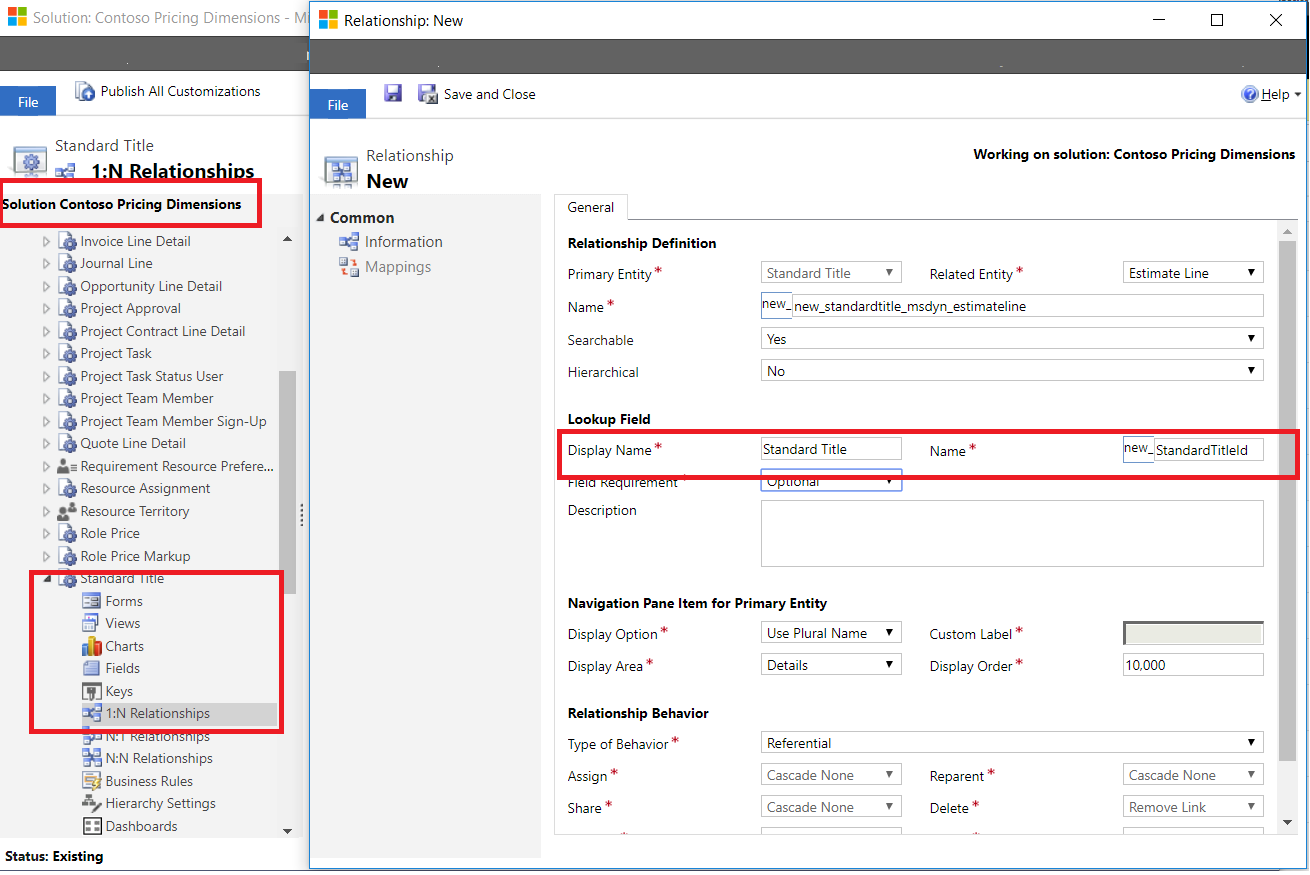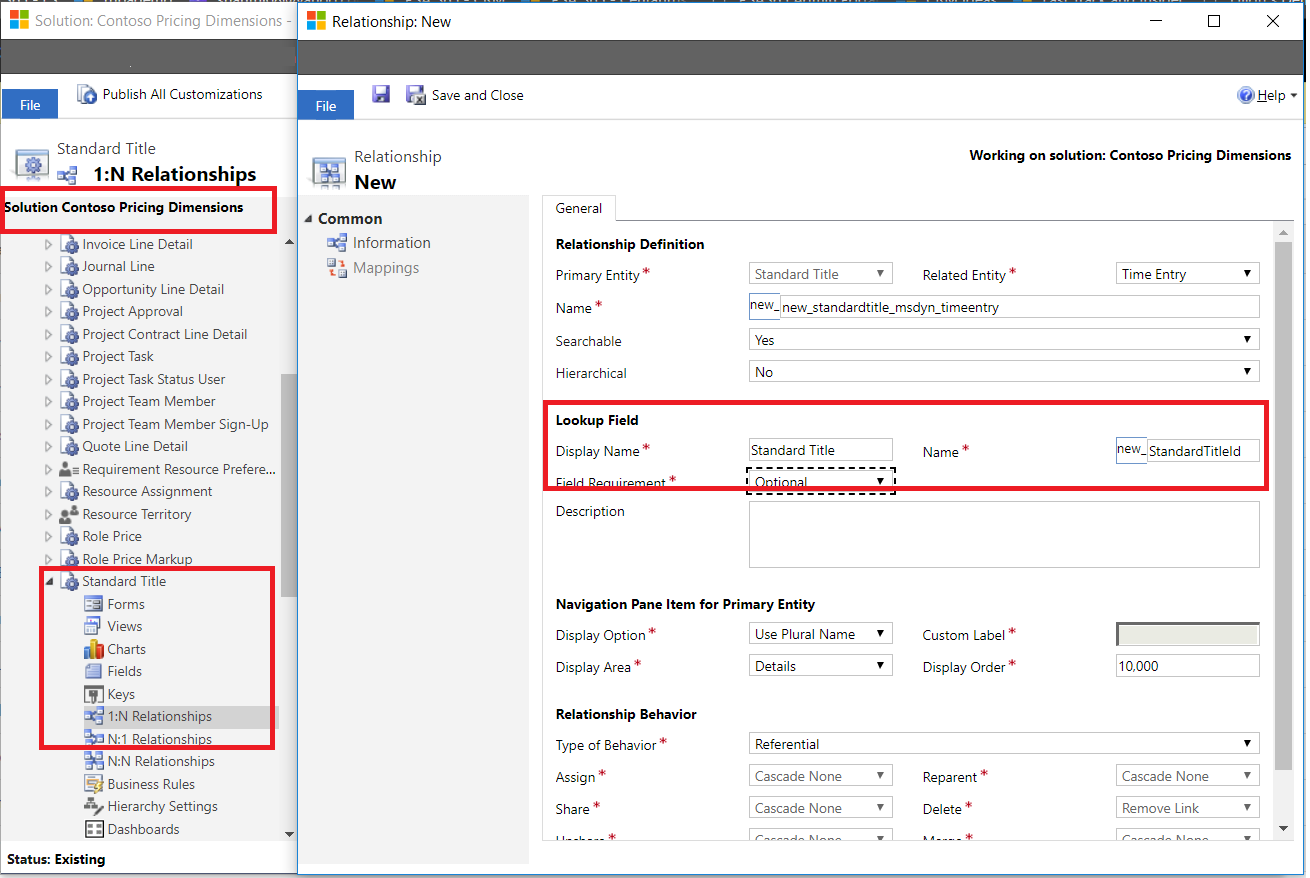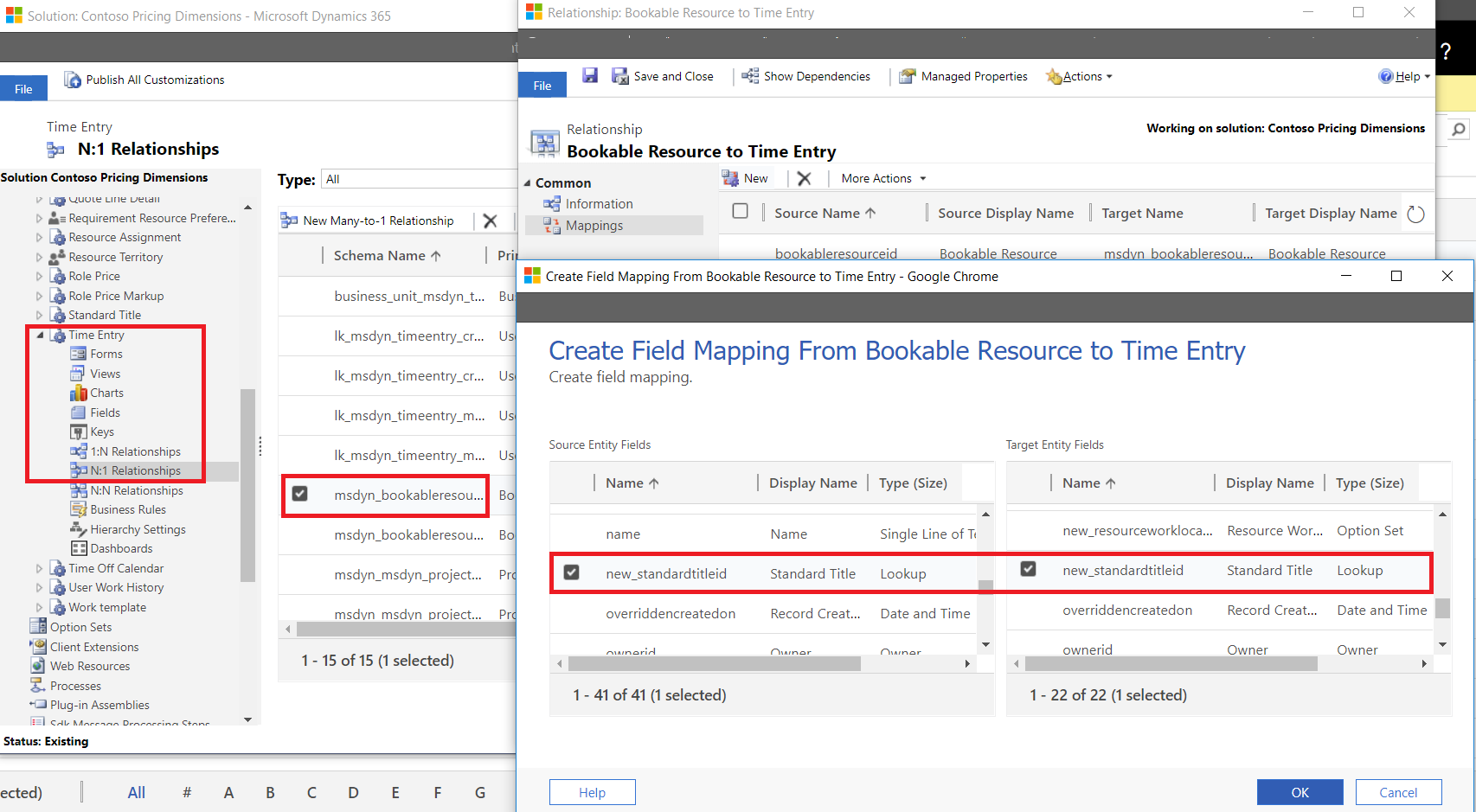Tambah medan tersuai yang diperlukan untuk persediaan harga dan entiti transaksi
Digunakan untuk: Operasi Projek untuk senario berasaskan sumber/bukan stok, penggunaan Lite - berurusan dengan invois proforma
Artikel ini menganggap bahawa anda telah menyelesaikan prosedur dalam artikel,Buat bidang dan entiti tersuai untuk digunakan sebagai dimensi harga. Jika anda belum menyelesaikan prosedur tersebut, kembali dan lengkapkan mereka dan kemudian kembali ke artikel ini.
Dalam artikel ini, prosedur akan menunjukkan anda cara menambah medan tersuai diperlukan yang merujuk kepada entiti dan kepada unsur antara muka pengguna (UI) seperti borang dan pandangan.
Tambah medan dimensi penentuan harga tersuai
Selepas medan dan entiti tersuai dicipta, langkah seterusnya ialah untuk membuat persediaan harga dan entiti yang maklum dengan entiti tersuai atau set pilihan dengan mencipta medan keutamaan. Bergantung pada sama ada senarai dimensi harga anda merangkumi dimensi set pilihan atau dimensi entiti atau kedua-duanya, ikuti hanya langkah-langkah dalam dimensi harga tersuai berasaskan pilihan atau dimensi harga tersuai berasaskan Entiti, atau kedua-duanya.
Dimensi penentuan harga tersuai berasaskan set pilihan
Apabila dimensi penetapan harga tersuai adalah berasaskan set pilihan, tambahkannya sebagai medan ke entiti utama. Dalam prosedur berikut, Lokasi Kerja Sumber dan Waktu Kerja Sumber digunakan sebagai dimensi harga berasaskan set pilihan. Ini mesti terlebih dahulu ditambah sebagai bidang kepada entiti harga, Harga Peranan dan Penanda Harga Peranan.
- Dalam operasi Projek, pilih Penyelesaian Seting> dan dwiklik <dimensi> harga namaorganisasi anda.
- Dalam Penjelajah Penyelesaian, pada anak tetingkap navigasi kiri, pilih Harga > Peranan Entiti.
- Kembangkan entiti Harga Peranan dan pilih Medan.
- Pilih Baru untuk mencipta medan baru yang dipanggil Lokasi Kerja Sumber dan pilih set pilihan sebagai jenis medan.
- Pilih Gunakan set pilihan sedia ada, pilih Lokasi Kerja Sumber set pilihan kemudian pilihSimpan.
- Ulangi langkah 1 - 5 untuk menambah medan ini ke entiti Penanda Harga Peranan.
- Ulangi langkah 1 - 5 untuk Waktu Kerja Sumber set pilihan.
Penting
Apabila anda menambah medan kepada lebih daripada satu entiti, guna nama medan sama dalam semua entiti.
Dalam fasa jualan dan anggaran untuk projek, anggaran usaha kerja yang diperlukan untuk menyelesaikan kerja Tempatan dan Di Tapak , pada waktu biasa danjam lebih masa digunakan untuk menganggarkan nilai Sebut Harga / Projek. Medan Lokasi Kerja Sumber dan Waktu Kerja Sumber akan ditambah kepada entiti anggaran, Butiran Talian Sebut Harga, Butiran Talian Kontrak, Ahli Pasukan Projek, dan Garis Anggaran.
- Dalam pengendalian Projek, pilih Penyelesaian Seting>, kemudian dwiklik <dimensi> harga namaorganisasi anda.
- Dalam Penjelajah Penyelesaian, pada anak tetingkap navigasi kiri, pilih Butiran > Garis Petikan Entiti.
- Kembangkan entiti Butiran Baris Sebut Harga dan pilih Medan.
- Pilih Baru untuk mencipta medan baru yang dipanggil Lokasi Kerja Sumber dan pilih jenis medan,set pilihan .
- Pilih Gunakan set pilihan dan Lokasi Kerja Sumber sedia ada, kemudian pilih Simpan.
- Ulangi langkah 1 - 5 untuk menambah medan ini pada butiran baris Kontrak Projek, Ahli Pasukan Projek, dan entiti Garis Anggaran.
- Ulangi langkah 1 - 6 untuk Waktu Kerja Sumber set pilihan.
Untuk penghantaran dan invois, kerja yang telah siap perlu diberi harga yang tepat untuk memilih sama ada ia dilakukan Tempatan atau Di Tapak , dan sama ada ia telah disiapkan pada waktubiasa atau Kerja Lebih Masa pada Projek Sebenarnya. Lokasi Kerja Sumber dan medan waktu kerja sumber hendaklah ditambahkan pada entiti Entri Masa, Sebenar, Butiran Baris Invois, danBaris Jurnal.
- Pilih Penyelesaian Seting>, kemudian dwiklik <dimensi> harga namaorganisasi anda.
- Dalam Penjelajah Penyelesaian, pada anak tetingkap navigasi kiri, pilih Entri > Masa Entiti.
- Kembangkan entiti Butiran Baris Sebut Harga kemudian pilih Medan.
- Pilih Baru untuk mencipta medan baru yang dipanggil Lokasi Kerja Sumber dan pilih set pilihan sebagai jenis medan.
- Pilih Gunakan set pilihan sedia ada, pilih Lokasi Kerja Sumber set pilihan kemudian pilihSimpan.
- Ulangi langkah 1 - 5 untuk menambah medan ini kepada entiti Sebenar, Butiran Baris Invois, dan Talian Jurnal.
- Ulangi langkah 1 - 6 untuk Waktu Kerja Sumber set pilihan.
Ini melengkapkan perubahan skema yang diperlukan untuk dimensi tersuai berasaskan pilihan.
Dimensi penentuan harga tersuai berasaskan entiti
Apabila dimensi penetapan harga tersuai adalah entiti, anda akan menambah hubungan 1:N antara entiti dimensi dan entiti utama. Menggunakan contoh Jawatan Standard dari atas, adalah munasabah untuk menjangkakan setiap pekerja ditugaskan jawatan standard. Hasilnya, anda perlu hubungan 1:N daripada Jawatan Standard untuk Sumber Boleh Ditempah, atau hubungan N:1 jika ia dicipta daripada Sumber Boleh Ditempah untuk Jawatan Standard.
- Dalam pengendalian Projek, pilih Penyelesaian Seting>, kemudian dwiklik <dimensi> harga namaorganisasi anda.
- Dalam Penjelajah Penyelesaian, pada anak tetingkap navigasi kiri, pilih Tajuk > Standard Entiti.
- Kembangkan entiti Tajuk Standard dan pilih Perhubungan 1:N.
- Pilih Baru untuk mencipta perhubungan 1:N baharu yang dipanggil Tajuk Standard kepada Sumber Boleh Ditempah. Masukkan maklumat yang diperlukan, kemudian pilih Simpan.
Tajuk Standard juga perlu ditambah kepada entiti Harga, Harga Peranan dan Penanda HargaPeranan. Ini juga diselesaikan menggunakan hubungan 1:N antara entiti Tajuk Standard dan Harga Peranan dan Tajuk Standarddan Entiti Penanda Harga Peranan.
- Dalam Penjelajah Penyelesaian, pada anak tetingkap navigasi kiri, pilih Tajuk > Standard Entiti.
- Kembangkan entiti Tajuk Standard dan pilih Perhubungan 1:N.
- Pilih Baru untuk mencipta perhubungan 1:N baharu yang dipanggil Tajuk Standard kepada Harga Peranan. Masukkan maklumat yang diperlukan, kemudian pilih Simpan.
- Ulangi langkah 1 - 4 untuk mewujudkan hubungan 1:N antara entiti Tajuk Standard dan Penanda Harga Peranan,
Dalam jualan dan fasa anggaran untuk projek, untuk memberikan harga bagi Sebut Harga/Projek, anggaran usaha kerja diperlukan untuk setiap jawatan standard. Ini bermakna hubungan 1:N daripada Tajuk Standard untuk setiap entiti anggaran ini diperlukan:
- Butiran baris petikan
- Butiran Talian Kontrak Projek
- Ahli Pasukan Projek
- Anggaran Talian
- Ulangi langkah 1 - 5 untuk mencipta hubungan 1:N daripada Tajuk Standard kepada Butiran baris Sebut Harga,Butiran Garis Kontrak Projek,Ahli Pasukan Projek dan Garis Anggaran.
Dalam fasa Penghantaran dan Penginvoisan, kerja yang selesai oleh setiap jawatan standard mestilah diberikan harga dengan tepat dalam Aktual Projek. Ini bermakna bahawa perlu ada hubungan 1: N dari Tajuk Standard hingga Entri Masa, Sebenar , Perincian Baris Invois, dan entiti Talian Jurnal.
- Ulangi langkah 1 - 6 untuk mencipta hubungan 1:N daripada Tajuk Standard kepada Entri Masa,Sebenar,Butiran Baris Invois danentiti Talian Jurnal.
Sediakan lalai nilai dimensi menggunakan ciri pemetaan platform.
Untuk Entri Masa, ia tentu membantu mempunyai lalai sistem jawatan standard dalam Entri Masa dari Sumber Boleh Ditempah yang merekod entri masa. Gunakan langkah berikut untuk menambah pemetaan medan pada perhubungan 1:N daripada Sumber Boleh Ditempah kepada Entri Masa.
- Dalam Penjelajah Penyelesaian, pada anak tetingkap navigasi kiri, pilih Tajuk > Standard Entiti.
- Kembangkan entiti Tajuk Standard dan pilih Perhubungan 1:N.
- Dwiklik Sumber Boleh Ditempah pada Entri Masa. Pada halaman Perhubungan , pilih Gunakan pemetaan Medan.
- Pilih Baru untuk mencipta pemetaan medan baru antara medan Tajuk Standard pada entiti Sumber Boleh Ditempah kepada medan rujukan TajukStandard padaentiti Entri Masa.
Ini melengkapkan perubahan skema yang diperlukan untuk dimensi tersuai berasaskan entiti.
Tambahn medan tersuai pada borang ,pandangan dan peraturan perniagaan
Selepas anda membuat semua perubahan skema yang diperlukan, langkah seterusnya adalah menjadikan medan boleh dilihat dalam UI dengan menambah medan pada borang dan pandangan.
- Buka borang atau pandangan. Dalam anak tetingkap navigasi kanan, pilih medan dan seret ke atas kanvas borang.
- Jika anda mengedit pandangan, gunakan anak tetingkap navigasi kanan, pilih Tambah medan dan dalam kotak dialog Senaraimedan, pilih medan yang anda perlukan dan pilihOk.
Jadual berikut memberikan senarai penyeluruh borang dan pandangan luar kotak, mengikut entiti, yang perlu dikemas kini dengan medan baharu. Jika anda ada pandangan atau borang tambahan dalam penyesuaian anda ke atas entiti ini, tambah medan baharu ke atasnya juga.
| EntitI | Borang yang memerlukan medan baharu | Pandangan yang memerlukan medan baharu |
|---|---|---|
| Harga Peranan | • Maklumat | •Harga Kategori Sumber Aktif •Pandangan Berkaitan Harga Kategori Sumber |
| Tokokan Harga Peranan | • Maklumat | • Tokokan Harga Peranan aktif • Pandangan Berkaitan Tokokan Harga Peranan |
| Butiran baris sebut harga | • Maklumat Projek • Cipta Cepat Projek |
• Butiran Baris Sebut Harga Aktif • Butiran Baris Sebut Harga Digabungkan • Pandangan Berkaitan Butiran Baris Sebut Harga |
| Butiran baris Kontrak Projek | • Maklumat Projek • Cipta Cepat Projek |
• Butiran Baris Kontrak Digabungkan • Butiran Baris Kontrak Aktif • Pandangan Butiran Baris Kontrak Berkaitan |
| Ahli Pasukan Projek | • Maklumat • Borang Baharu |
• Ahli Pasukan Projek Aktif • Ahli Pasukan Projek • Pandangan Berkaitan Ahli Pasukan Projek |
| Entri Masa | • Maklumat • Cipta Entri Masa |
• Entri Masa Saya Mengikut Tarikh • Entri Masa Saya untuk minggu ini • Entri masa untuk kelulusan |
| Garisan Jurnal | • Maklumat • Cipta pantas |
• Baris jurnal aktif • Pandangan Berkaitan Barisan Jurnal |
| Butiran Baris Invois | • Maklumat • Cipta pantas |
• Butiran Baris Invois Aktif • Transaksi Invois Boleh Dituntut • Transaksi Invois Percuma • Pandangan Berkaitan Butiran Baris Invois • Transaksi Invois Tidak Boleh Dituntut |
| Sebenar | • Maklumat • Aktif Sebenar |
• Pandangan Berkaitan Aktual |
Medan tersuai juga perlu ditambah dalam peraturan perniagaan bergantung pada apa yang anda telah takrifkan. Satu contoh di luar kotak adalah untuk peraturan perniagaan Editability of Time Entry berdasarkan status. Peraturan ini mentakrifkan medan yang perlu dikunci apabila Entri Masa berada dalam status yang tidak boleh diedit seperti Diluluskan. Tambah medan pada peraturan perniagaan ini supaya medan dikunci untuk diedit apabila Entri Masa berada dalam status selain Draf atau Dikembalikan.